电脑系统怎么重装win11专业版教程
- 分类:重装系统 回答于: 2022年12月09日 09:05:06
win11专业版一般可以直接从win10升级使用,不过有网友的电脑没有收到升级通知,便想自己重装win11专业版。那么电脑系统怎么重装该版本呢?下面小编就教下大家怎么重装win11专业版系统教程。
工具/原料:
系统版本:Windows 11
品牌型号:戴尔成就3681
软件版本:小白一键重装系统 v2290
方法/步骤:
方法一:更改产品密钥升级:
通过更改家庭版的产品密钥直接升级到专业版,但注意的是要采用专业版的激活密钥。
1、在win11桌面此电脑上右键属性,如下图所示;

2、然后点击更改产品密钥或升级windows,如下图所示;
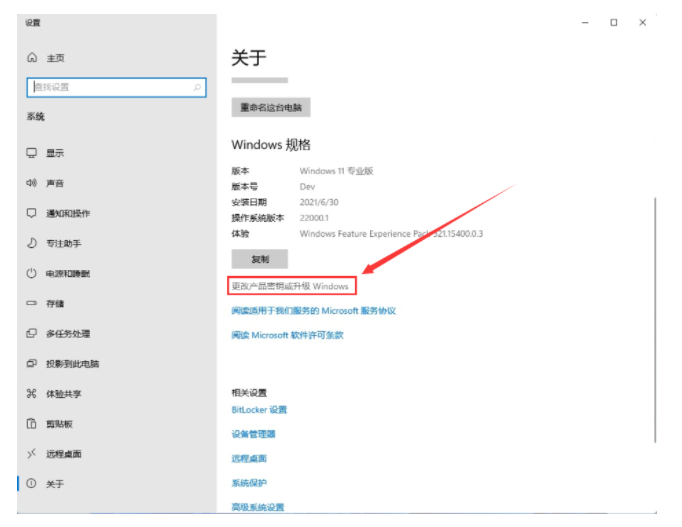
3、进入后点击更改产品密钥,如下图所示;
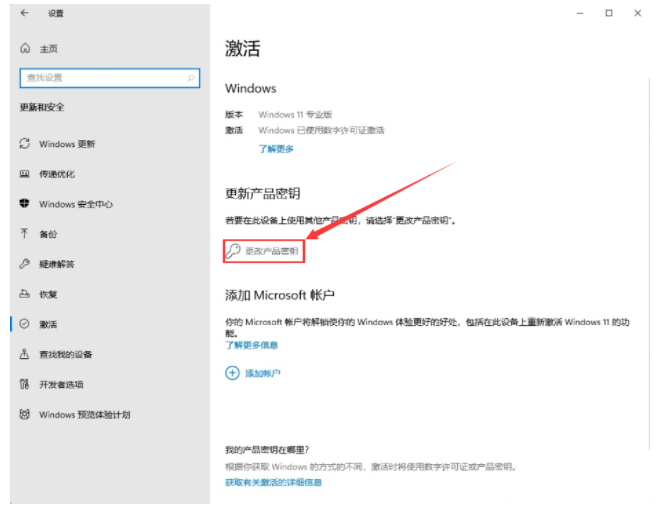
4、输入激活密钥:8G7XN-V7YWC-W8RPC-V73KB-YWRDB,然后下一步,如下图所示;
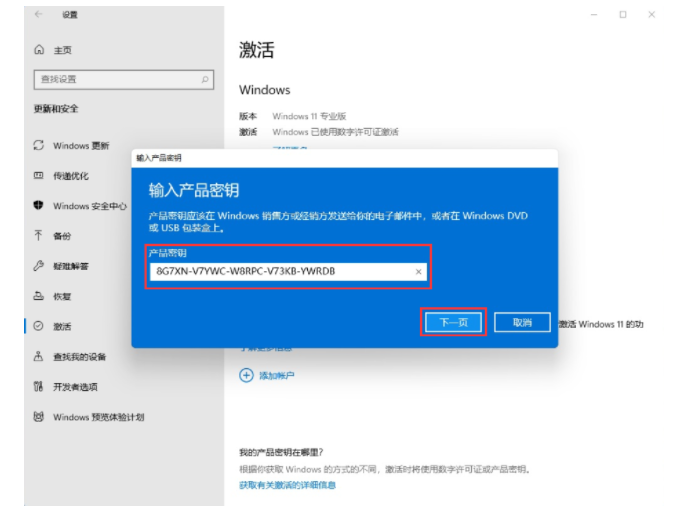
5、接着就会提示成功,这样就可以将win11家庭版升级win11专业版了,如下图所示。
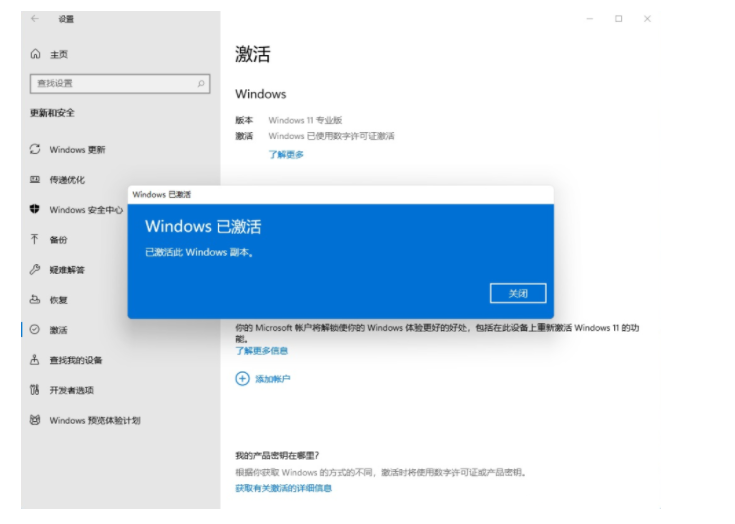
方法二:Win11 KMS命令升级
1、鼠标右击左下角开始菜单按钮,出现的列表选择“windows powershell(管理员)”。
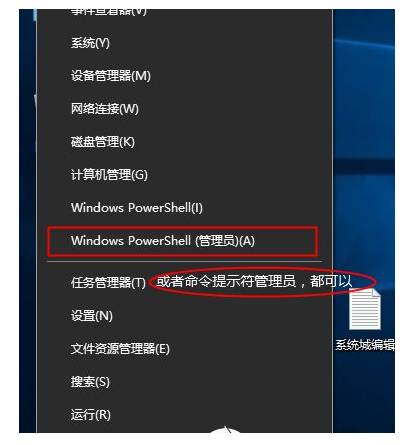
2、打开命令窗户后输入slmgr /ipk YHYCN-DY6QW-4TQCH-C68XQ-VXMQB 然后回车确定
接着继续输入slmgr /skms zh.us.to 同样回车确定
最后继续输入slmgr /ato 按回系统教程车确定就会弹出提示正在激活,接着成功激活就可以了。

方法三:重装Win11专业版
1.重装win11专业版,打开下载好的小白一键重装系统,选择win11系统,点击【下一步】。
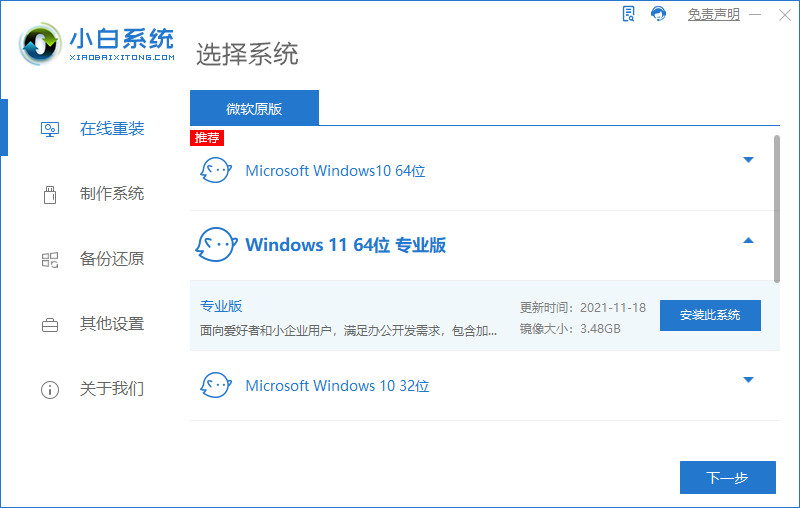
2.软件正在下载选择好的系统,及其安装所需要的环境,等待即可。
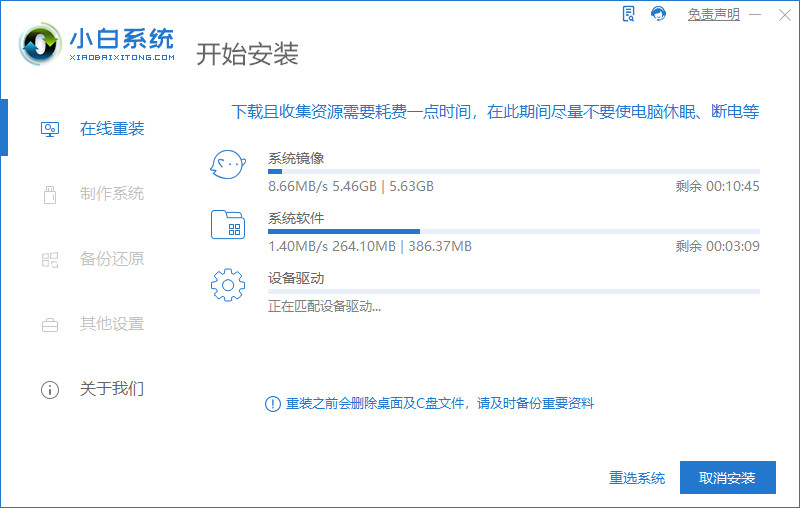
3.环境部署完毕,等待重启进入系统安装。
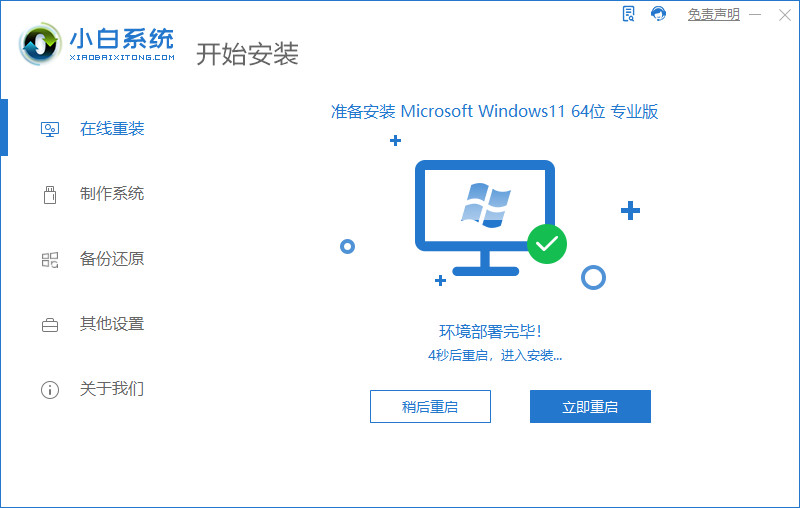
4.重启后,在菜单上选择带有【PE-MSDN】的选项回车进入。
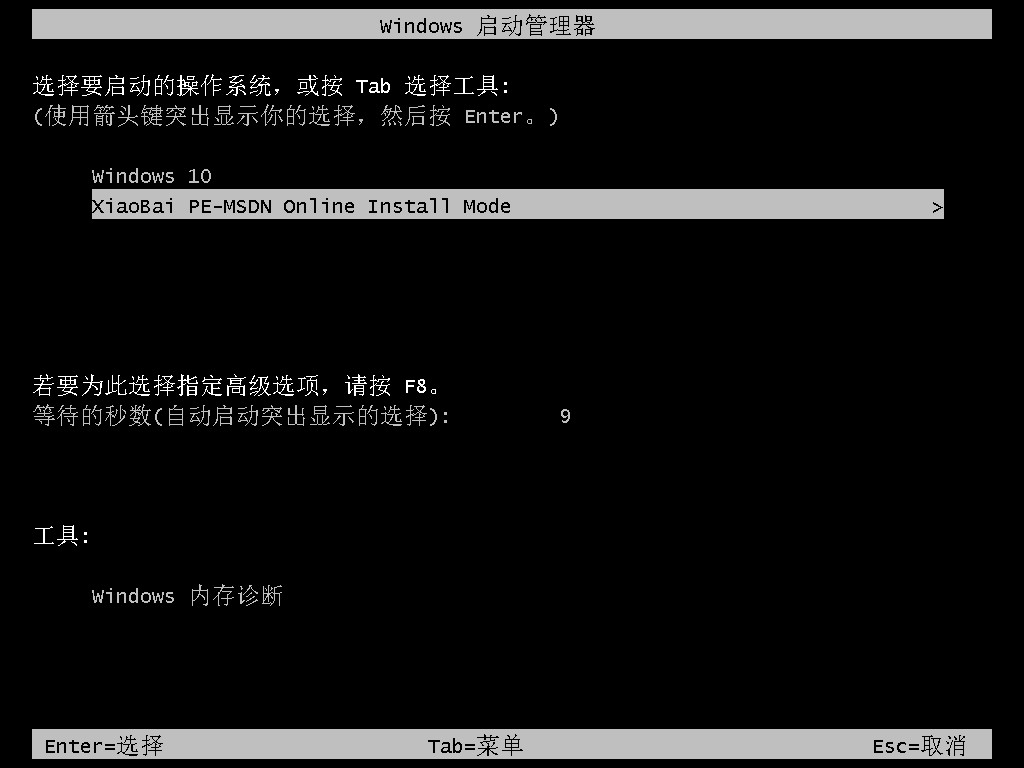
5.进入pe之后,系统会自动开始安装。
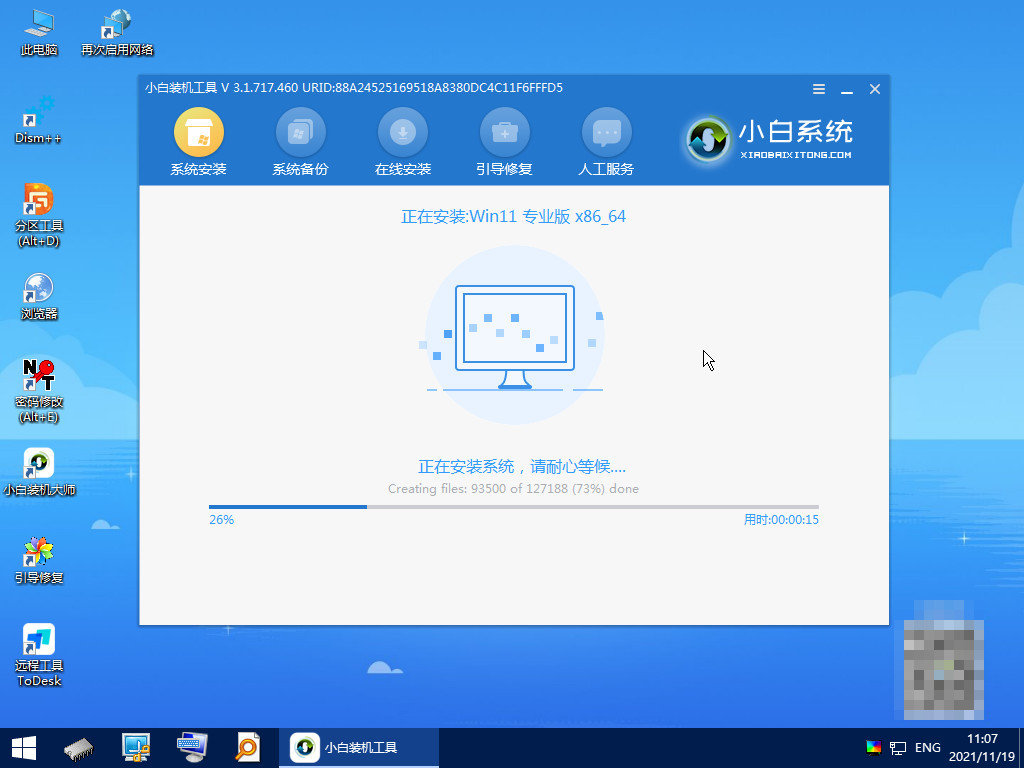
6.安装完成,等待系统进入最后的部署工作。
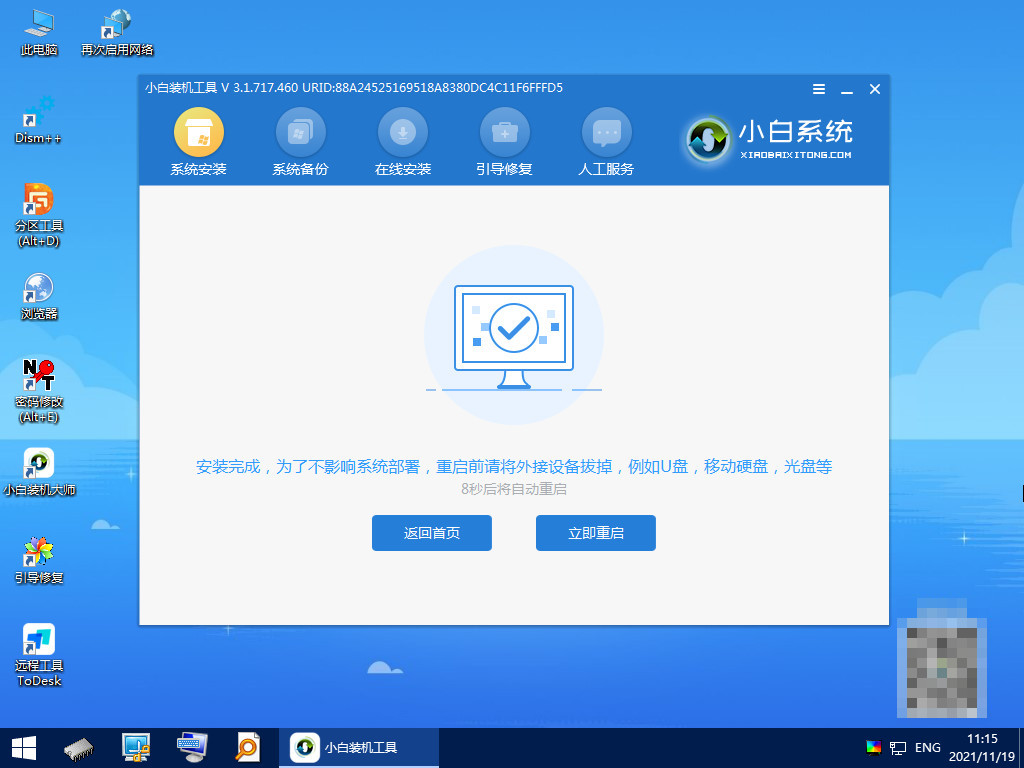
7.等待部署完后会进入全新的系统桌面,笔记本重装win11系统完成。
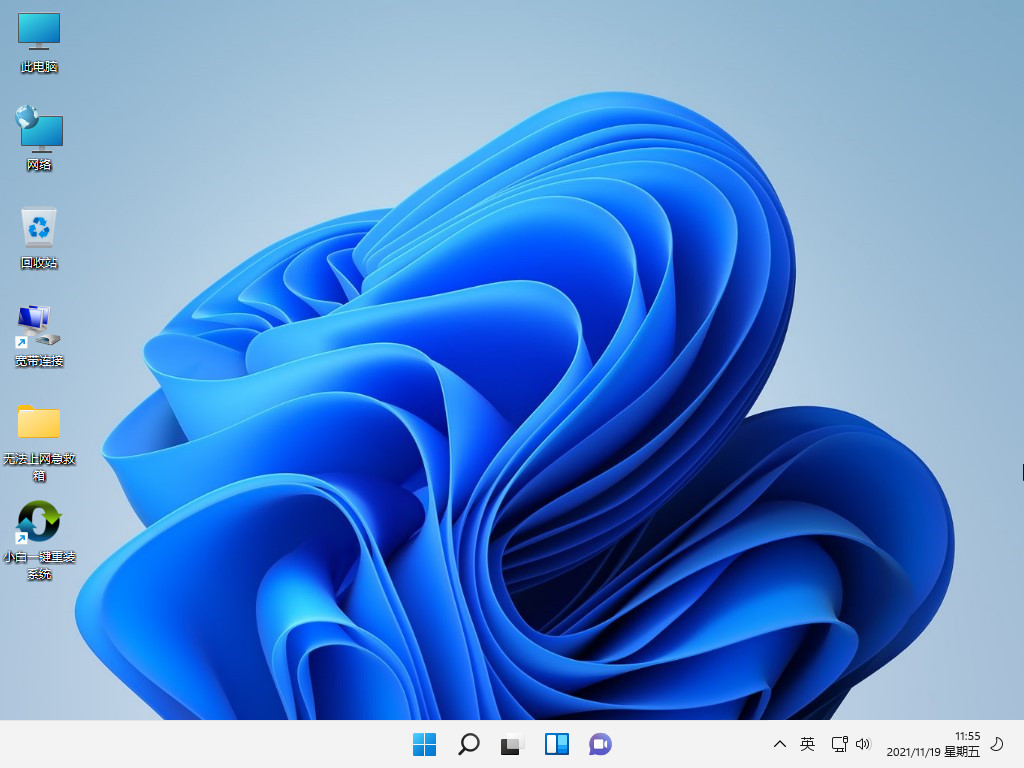
总结
打开小白一键重装系统,选择win11系统进行下载,等待系统安装即可。
 有用
26
有用
26


 小白系统
小白系统


 0
0 0
0 0
0 0
0 0
0 0
0 0
0 0
0 0
0 0
0猜您喜欢
- 怎么重装win11系统,重装电脑系统win11..2023/02/18
- bios设置u盘启动重装win10系统步骤教..2022/11/02
- 笔记本要怎么重装系统win10?笔记本重装..2023/03/17
- 笔记本怎么重装系统xp,重装系统xp步骤..2023/01/13
- 电脑怎么重装系统win10专业版,电脑重装..2023/03/01
- 电脑重装系统去哪里弄比较好..2023/05/02
相关推荐
- 最新小白三步装机重装win11教程,小白三..2023/02/27
- 怎么用u盘重装系统win10,用u盘怎么重装..2022/11/18
- 华硕笔记本怎么重装系统win10?华硕笔记..2023/04/18
- 小白一键重装系统,小白一键重装系统使..2023/02/13
- 怎么重装系统win7,电脑重装系统win7步..2022/11/16
- win7系统重装详细图文教程2022/11/24

















